Synchronize Calendar with Thunderbird
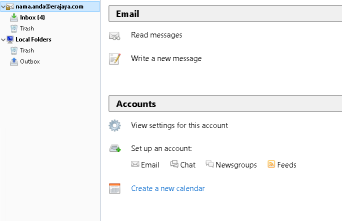
- Sementara untuk melakukan sinkronisasi kalender, klik Create a new calendar

- Kemudian pilih On the Network

- Pada bagian format pilih CalDAV, kemudian pada bagian location masukan http://mail.erajaya.com/dav/[email protected]/Calendarkemudian klik Next
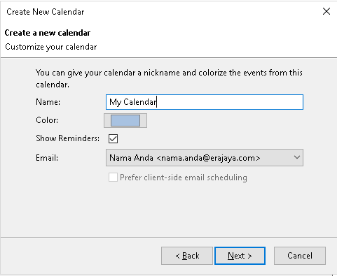
- Kemudian masukkan nama kalendar yang diinginkan kemudian klik Next
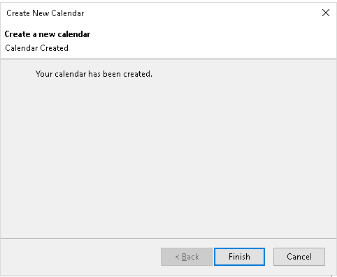
-
Kemudian klik Finish
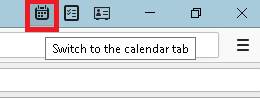
- Berikutnya klik logo calendar di sebelah kanan atas
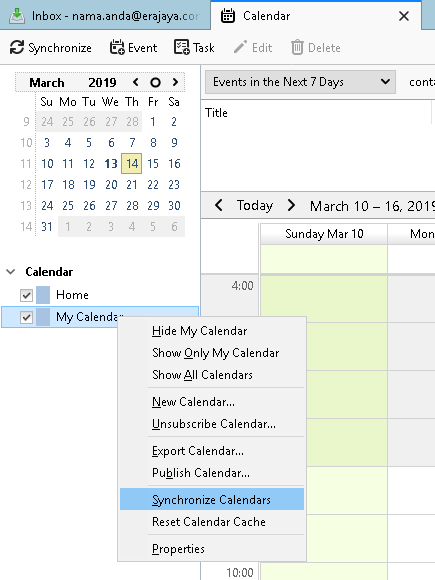
- Kemudian klik kanan pada kalender yang sudah dibuat kemudian klik Synchronize Calendar
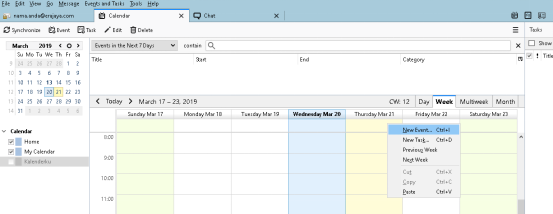
- Berikutnya akan dicontohkan untuk create event dari calendar, caranya dengan klik kanan pada salah satu tanggal kemudian klik New Event
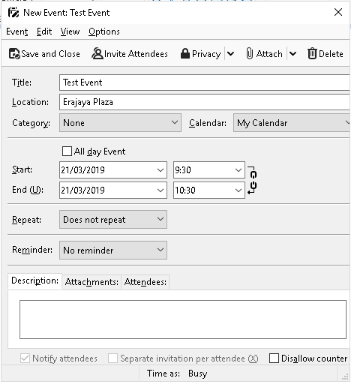
- Kemudian lakukan pengaturan nama event, lokasi event, waktu mulai-selesai event dan lain-lain. Kemudian klik Invite Attendees untuk mengundang user lain ke dalam event.

- Pada bagian kiri, masukkan user yang akan diinvite. Kemudian klik OK.
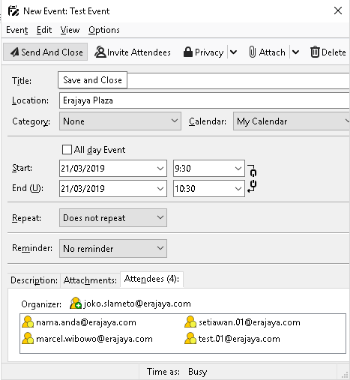
- Kemudian klik Send and Close, maka email invitation akan dikirim ke masing-masing user yang sudah ditambahkan ke dalam undangan.
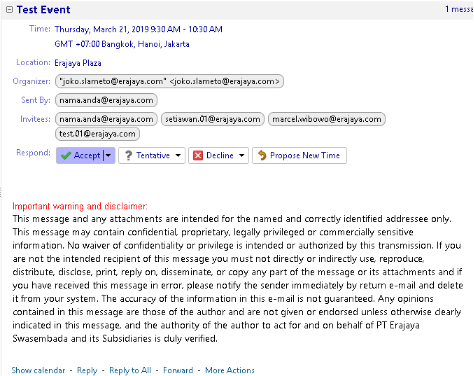
- Maka user yang bersangkutan akan menerima email seperti berikut,

- Kemudian apabila user sudah klik salah satu respon, maka si pengirim invitation akan menerima email seperti berikut :
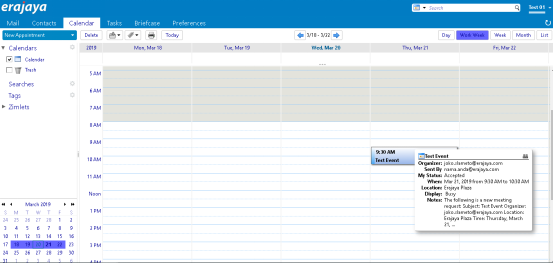
- Event juga akan muncul dari sisi user yang diinvite
